Войдите в свою учетную запись Microsoft, чтобы продолжить работу с приложением
Почему меня постоянно просят войти в мою учетную запись Microsoft?
Если Windows постоянно предлагает вам войти в свою учетную запись Microsoft, это может быть связано с перебоями в работе диспетчера учетных данных Windows или сервера Microsoft. Однако есть еще несколько причин, по которым это может произойти:
- Неправильные учетные данные для входа
- Проблема с разрешениями
- Нестабильное подключение к Интернету
Чтобы исправить ошибку , войдите в свою учетную запись Microsoft, чтобы продолжить работу с приложением , во-первых, попробуйте перезагрузить устройство и войти в свою учетную запись Microsoft. Однако, если это не сработает, попробуйте следующие исправления:
Однако, если это не сработает, попробуйте следующие исправления:
- Проверить учетные данные для входа
- Подтвердить свою личность
- Проверить серверы Microsoft и состояние учетной записи
- Управление подключенными учетными записями
- Войти, используя другую учетную запись
- 20 Сброс Windows
- 0
Теперь давайте рассмотрим их подробнее.
1] Проверьте учетные данные для входа
Проверьте, правильно ли вы вводите учетные данные, т. е. идентификатор пользователя и пароль. Попробуйте ввести свой старый пароль и проверьте, работает ли он. Однако, если это не сработает, нажмите «Забыли пароль» и следуйте инструкциям по восстановлению пароля.
Чтение : Диспетчер учетных данных работает неправильно
2] Подтвердите свою учетную запись
Это сообщение об ошибке может появиться, если вы не переключились с локальной учетной записи на учетную запись Microsoft или не подтвердили свою учетную запись Microsoft.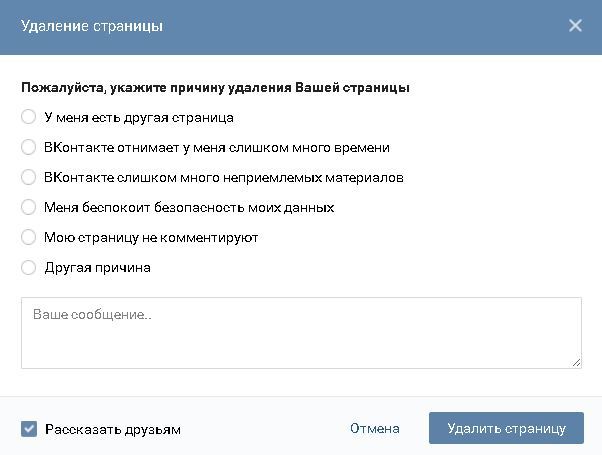 Вот как вы можете подтвердить свою учетную запись Microsoft:
Вот как вы можете подтвердить свою учетную запись Microsoft:
- Нажмите клавишу Windows + I , чтобы открыть Настройки .
- Перейдите к Учетным записям и нажмите Конфиденциальность учетной записи .
- В вашем браузере откроется приглашение с просьбой отправить код на ваш зарегистрированный адрес электронной почты. Нажмите . Отправьте код .
- Введите код и нажмите Войти .
- После этого проверьте, устранена ли ошибка.
3] Проверьте состояние серверов Microsoft и учетной записи
Проверьте состояние сервера Microsoft, так как серверы могут находиться на обслуживании или находиться в состоянии простоя. Вы также можете подписаться на @MSFT365Status в Твиттере, чтобы узнать, публикуются ли они о текущем техническом обслуживании. Если у многих людей будет такая же проблема, сервер может столкнуться с простоем.
Теперь проверьте свою учетную запись Microsoft и убедитесь, что она все еще активна.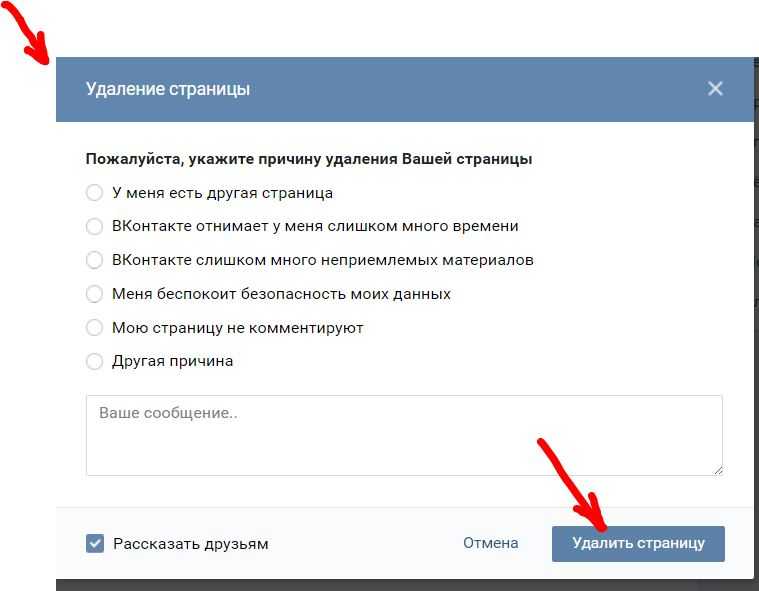 Если нет, обновите подписку и повторите попытку. Вы можете проверить состояние своей учетной записи, войдя на страницу учетной записи Microsoft. Если ваша учетная запись каким-либо образом будет отключена, у вас есть 60 дней с момента закрытия, чтобы снова получить доступ к своей учетной записи. По истечении этого периода срок действия вашей учетной записи и данных истечет.
Если нет, обновите подписку и повторите попытку. Вы можете проверить состояние своей учетной записи, войдя на страницу учетной записи Microsoft. Если ваша учетная запись каким-либо образом будет отключена, у вас есть 60 дней с момента закрытия, чтобы снова получить доступ к своей учетной записи. По истечении этого периода срок действия вашей учетной записи и данных истечет.
4] Управление подключенными учетными записями
Если вам по-прежнему не удается решить проблему, возможно, к вашему устройству подключено слишком много учетных записей. Удалите все неизвестные или неиспользуемые учетные записи и проверьте, устранена ли проблема. Вот как:
- Нажмите клавишу Windows + I , чтобы открыть Настройки .
- Перейдите к Учетным записям > Электронная почта и учетные записи .
- Разверните учетную запись Microsoft, которую вы хотите удалить, и нажмите Управление .
- В вашем браузере откроется страница подключенных устройств.
 Нажмите Удалить это устройство , чтобы выйти из учетной записи.
Нажмите Удалить это устройство , чтобы выйти из учетной записи.
5] Войдите, используя другую учетную запись
Если ни один из этих шагов не помог вам, возможно, проблема связана с вашей учетной записью Microsoft. Попробуйте войти под другим аккаунтом. Однако вы также можете войти в систему с локальной учетной записью и проверить, устранена ли проблема.
6] Сброс Windows
Если ни один из этих способов не помог, сбросьте ПК с Windows до заводских настроек. Иногда проблема заключается в основных файлах, которые невозможно исправить вручную.
Надеюсь, это поможет.
Прочтите: Диспетчер учетных данных Windows теряет учетные данные после перезагрузки.
Дата: Теги: учетная запись Microsoft
сообщите об этом объявлении[email protected]
Шубхэм — выпускник факультета информационных технологий, который любит писать об устранении неполадок Windows, а также советы по играм.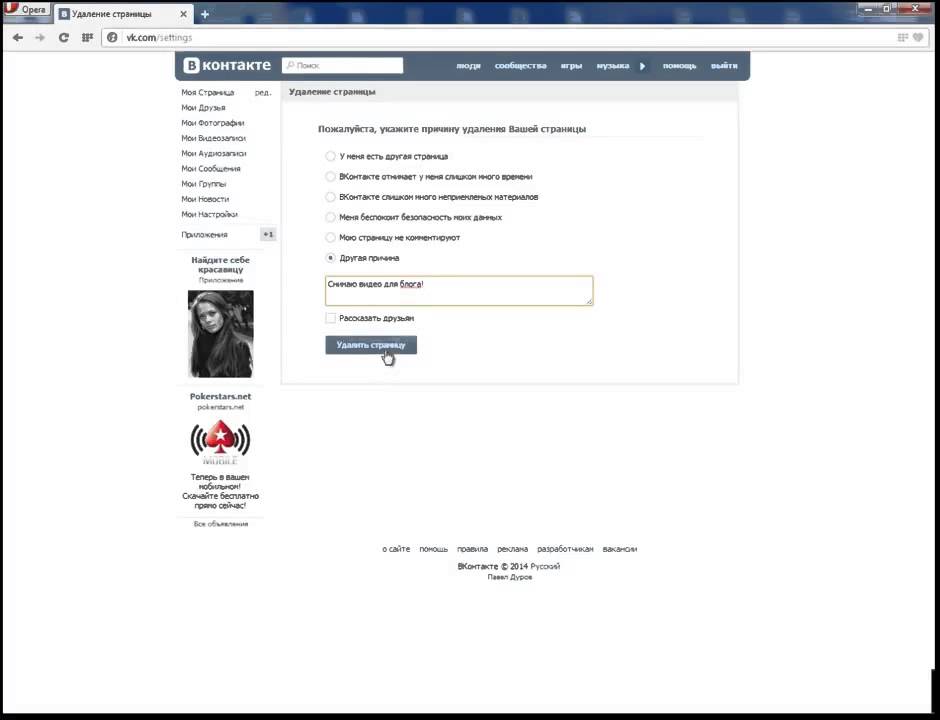

 Нажмите Удалить это устройство , чтобы выйти из учетной записи.
Нажмите Удалить это устройство , чтобы выйти из учетной записи.